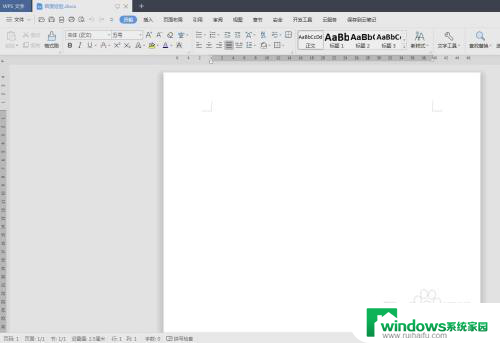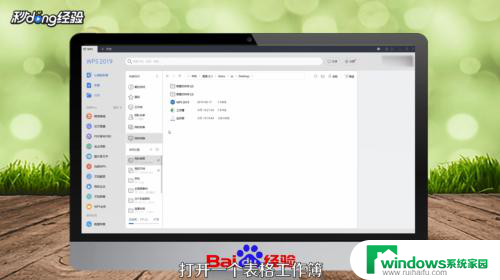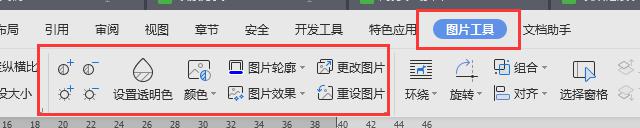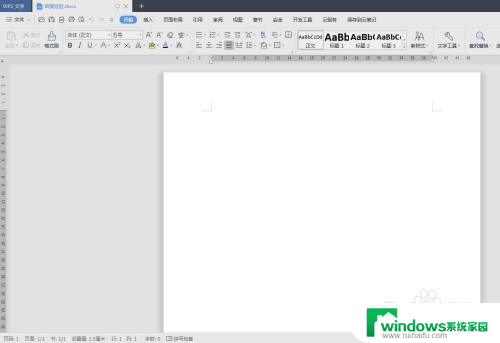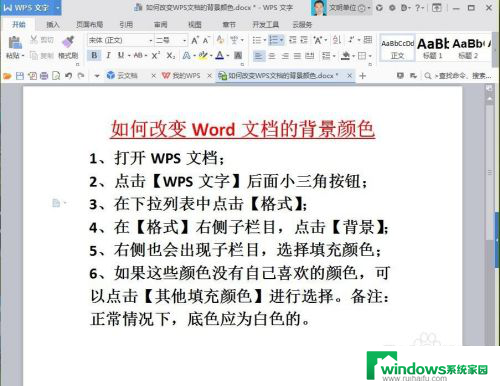画图如何改变照片背景颜色 画图工具如何更改背景色
更新时间:2024-01-06 12:37:21作者:xiaoliu
现代科技的发展使得我们在拍摄照片时可以轻松地捕捉到美丽的瞬间,有时候照片的背景色并不理想,这时候我们就需要借助画图工具来改变背景色。画图工具的使用可以让我们轻松地调整照片的背景色,从而达到更好的视觉效果。无论是想要增加照片的色彩鲜艳度,还是希望调整背景色与主题相协调,画图工具都可以满足我们的需求。接下来我们将探讨画图工具如何改变照片背景颜色的方法和技巧。
具体方法:
1.第一步:选中需要更改背景色的图片,单击鼠标右键打开方式选择“画图”。
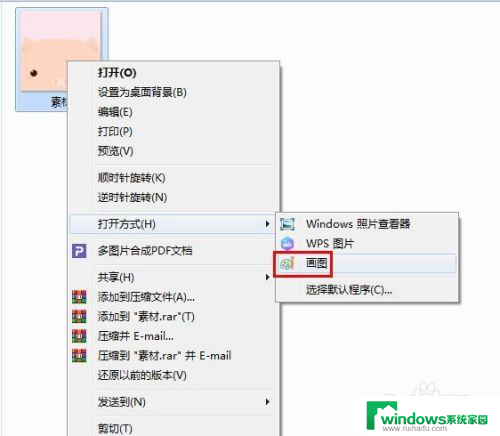
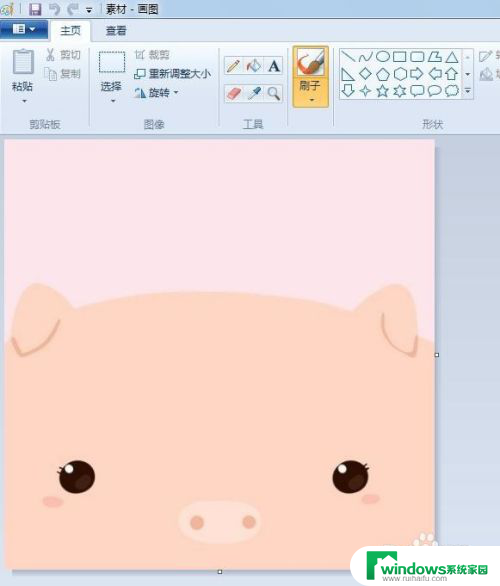
2.第二步:单击“选择”框,选中需要删除的背景区域。单击delete键删除。
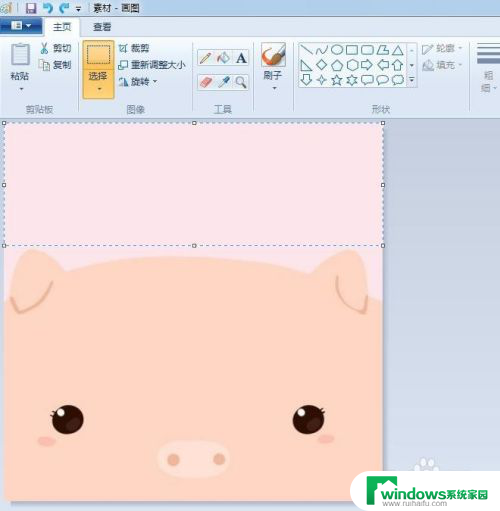
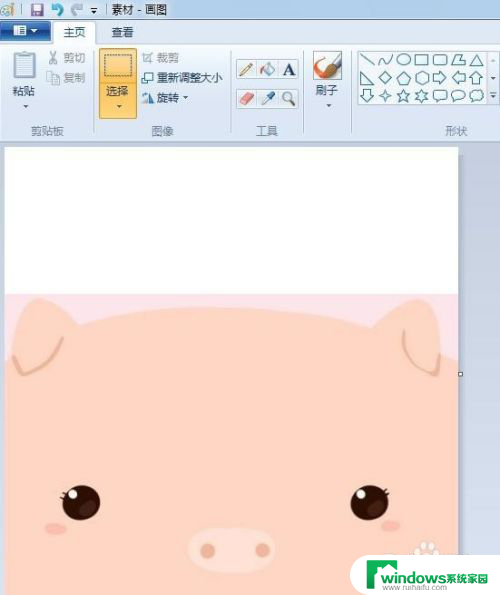
3.第三步:在工具栏中选择橡皮擦工具。
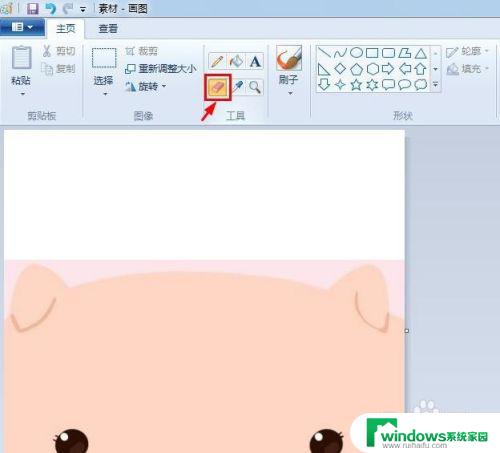
4.第四步:用橡皮擦工具擦除背景中的多余区域。
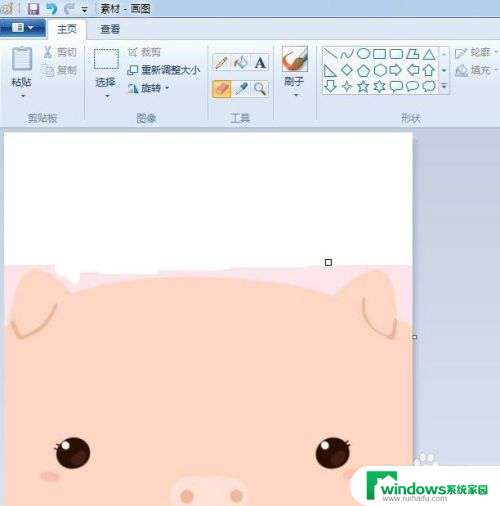
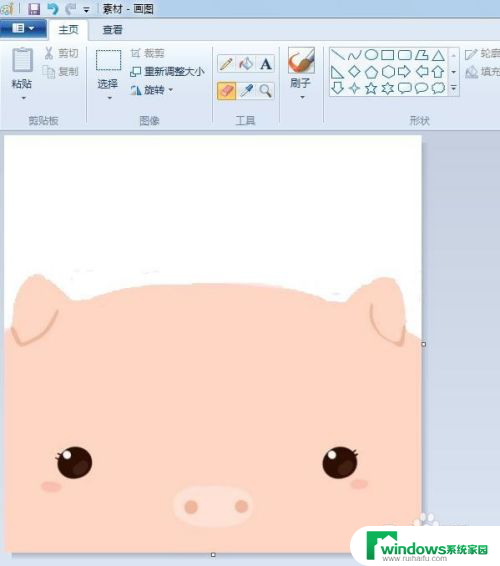
5.第五步:在工具栏中选择“用颜色填充”工具,根据喜好选择要填充的颜色。
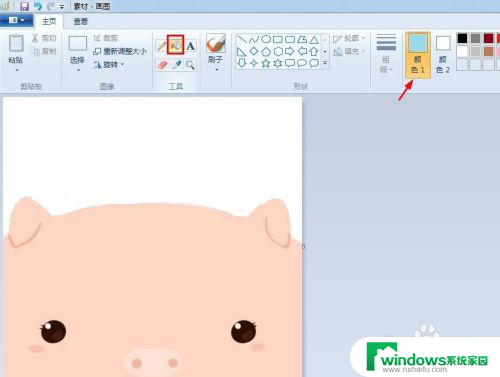
6.背景颜色变为蓝色,操作完成。
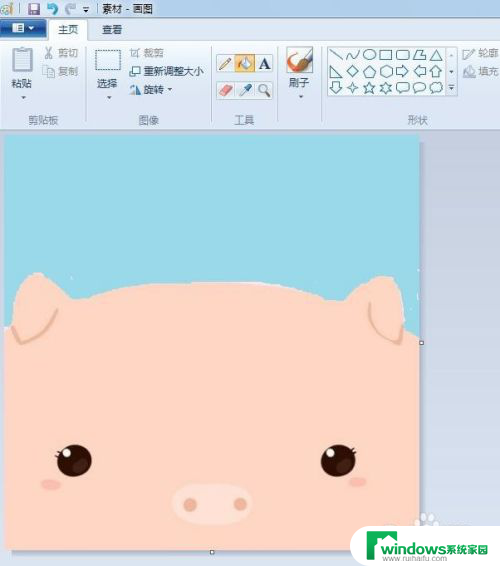
以上是如何改变照片背景颜色的全部内容,如果您遇到这种情况,可以按照以上方法解决,希望对大家有所帮助。